Wenn Benutzer auf eine Situation stoßen, in der das iPhone keine Bluetooth-Verbindung herstellen kann, kann dies folgende Gründe haben:
Benutzer vergessen, Bluetooth auf ihren Telefonen einzuschalten, wenn sie diese verwenden.
Keine regelmäßigen Updates auf neue iOS-Softwareversionen
Bluetooth-Cache überlastet
Das per Bluetooth verbundene Gerät befindet sich außerhalb der Reichweite.
Softwarekonflikte führen zu Bluetooth-Verbindungsfehlern auf dem iPhone und verbundenen Geräten
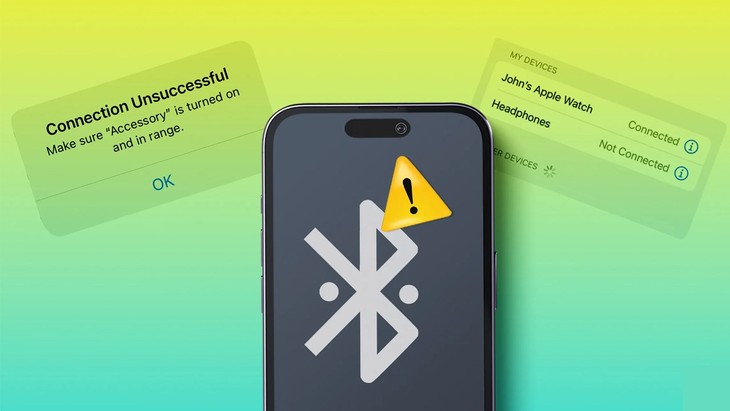 |
Tipps zur Behebung der Bluetooth-Verbindung des iPhones. Abbildungsfoto |
Hier sind einige einfache Tipps, die Sie anwenden können, um das Problem zu beheben, dass das iPhone keine Bluetooth-Verbindung herstellt:
Bluetooth-Verbindung ein-/ausschalten
Das Ein- und Ausschalten der Bluetooth-Verbindung ist die einfachste Möglichkeit, Verbindungsfehler zu beheben, führt jedoch zu unerwarteten Ergebnissen. Um Bluetooth auszuschalten, öffnen Sie „Einstellungen“ (Bluetooth) und schieben Sie den blauen horizontalen Balken zum Einschalten und den grauen zum Ausschalten. Alternativ können Sie auch das Kontrollzentrum aufrufen, „Aus“ drücken und das Bluetooth-Symbol erneut öffnen.
iPhone zurücksetzen
Nach einer gewissen Nutzungsdauer wird das iPhone-Gerät leicht überlastet, was zu einer instabilen Bluetooth-Verbindung und Verbindungsfehlern führt.
Um dies zu beheben, versuchen Sie, Ihr iPhone zurückzusetzen, indem Sie zu Einstellungen > Allgemein > Zurücksetzen > Alle Inhalte und Einstellungen löschen gehen.
Gerät vergessen und erneut verbinden
Wenn Bluetooth zeitweise nicht funktioniert, versuchen Sie, das Netzwerk zu ignorieren und die Verbindung wiederherzustellen. Gehen Sie dazu zu „Einstellungen“ > „Bluetooth“. Klicken Sie dort auf das „i“-Symbol und wählen Sie „Dieses Gerät ignorieren“. Anschließend müssen Sie die Verbindung nur noch wiederherstellen.
iPhone neu starten
Wenn aus unbekannten Gründen Probleme mit der Bluetooth-Verbindung auftreten, sollten Benutzer das iPhone über Einstellungen (Einstellungen) > Allgemein (Allgemeine Einstellungen) neu starten. Wählen Sie anschließend Herunterfahren (Herunterfahren) und Ausschalten (Zum Ausschalten schieben).
Versuchen Sie, Bluetooth mit einem anderen iPhone zu verbinden
Eine weitere Möglichkeit, die Ursache zu ermitteln, besteht darin, ein anderes iPhone zu verwenden und zu versuchen, eine Verbindung zum Bluetooth-Gerät herzustellen. Wenn die Verbindung erfolgreich ist, liegt das Problem vermutlich am Bluetooth-Netzwerk des alten Telefons. Überprüfen Sie in diesem Fall die Bluetooth-Einstellungen des Problemtelefons oder ziehen Sie ein mögliches Hardwareproblem des aktuellen iPhones in Betracht.
Aktualisieren Sie das iOS-Betriebssystem
Schritt 1: Gehen Sie zu Einstellungen > Wählen Sie Allgemeine Einstellungen.
Schritt 2: Wählen Sie „Software-Update“ > „Neuestes Update auswählen“.
[Anzeige_2]
Quelle: https://khoahocdoisong.vn/meo-khac-phuc-loi-iphone-khong-ket-noi-duoc-bluetooth-post238651.html




















































![[Maritime News] Mehr als 80 % der weltweiten Containerschifffahrtskapazität liegen in den Händen von MSC und großen Schifffahrtsallianzen](https://vphoto.vietnam.vn/thumb/402x226/vietnam/resource/IMAGE/2025/7/16/6b4d586c984b4cbf8c5680352b9eaeb0)













































Kommentar (0)